Selbst die besten Vermarkter haben Kontakte, die sich abmelden und ihre E-Mails nicht mehr erhalten möchten. Wenn Sie Ihren Kontakten die Möglichkeit geben, einen Grund für ihre Abmeldung anzugeben, erhalten Sie wertvolles Feedback, um Ihre E-Mails und die Erfahrung Ihrer Leser zu verbessern.
| Wussten Sie schon? Sie können Ihren Kontakten die Möglichkeit geben, sich nur aus bestimmten E-Mail-Listen anstatt sich komplett abzumelden, indem Sie Ihr Formular zur Profilaktualisierung anpassen. Auf diese Weise hat ein Kontakt, der sich abmeldet, die Möglichkeit, weiterhin gelegentlich Mailings zu erhalten, die seinen Interessen entsprechen. |
Ihr Kontakt hat sich möglicherweise von Ihrer E-Mail-Liste abgemeldet. Dennoch ist jetzt der perfekte Zeitpunkt, um wertvolles Feedback von ihm zu erhalten! Hier erfahren Sie, wie Sie ihm die Möglichkeit geben, Ihnen sein Feedback mitzuteilen, damit Sie erfahren können, warum er nicht bei Ihnen bleibt:
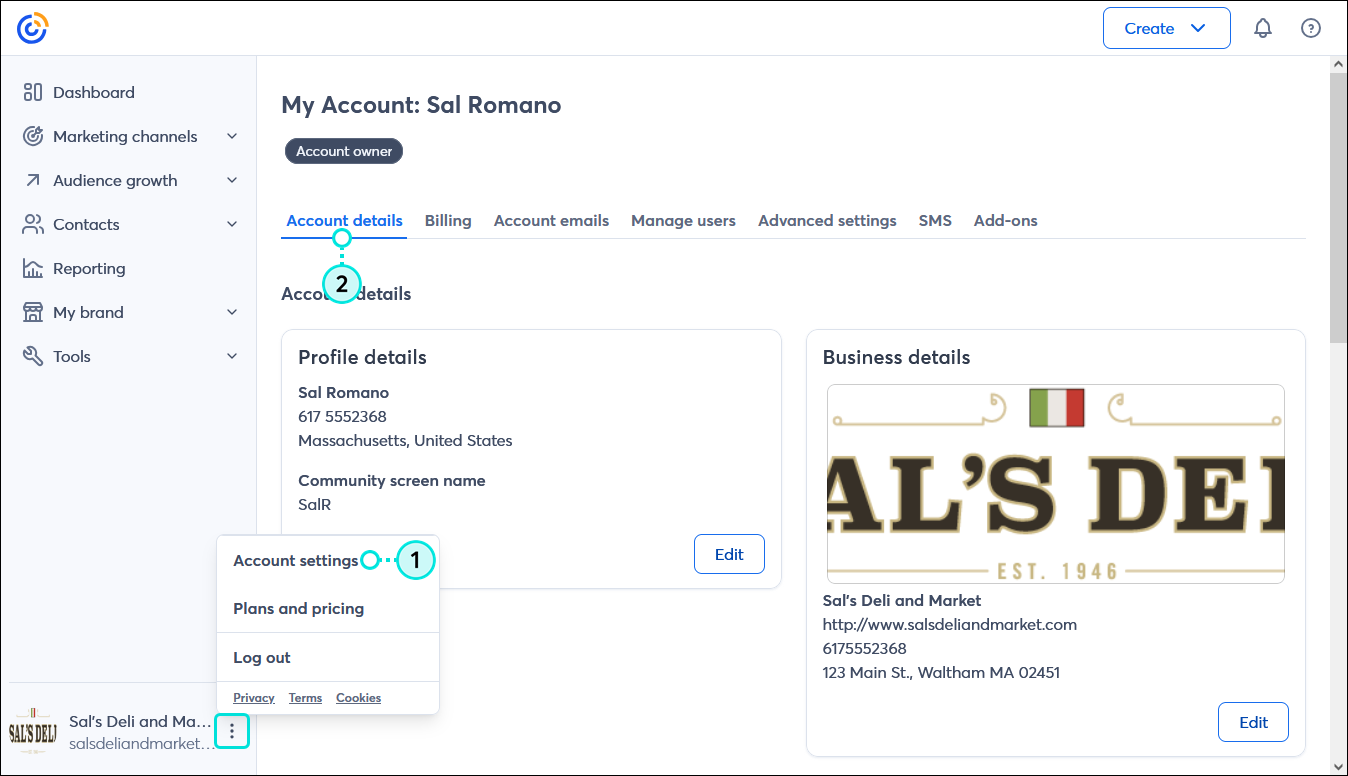
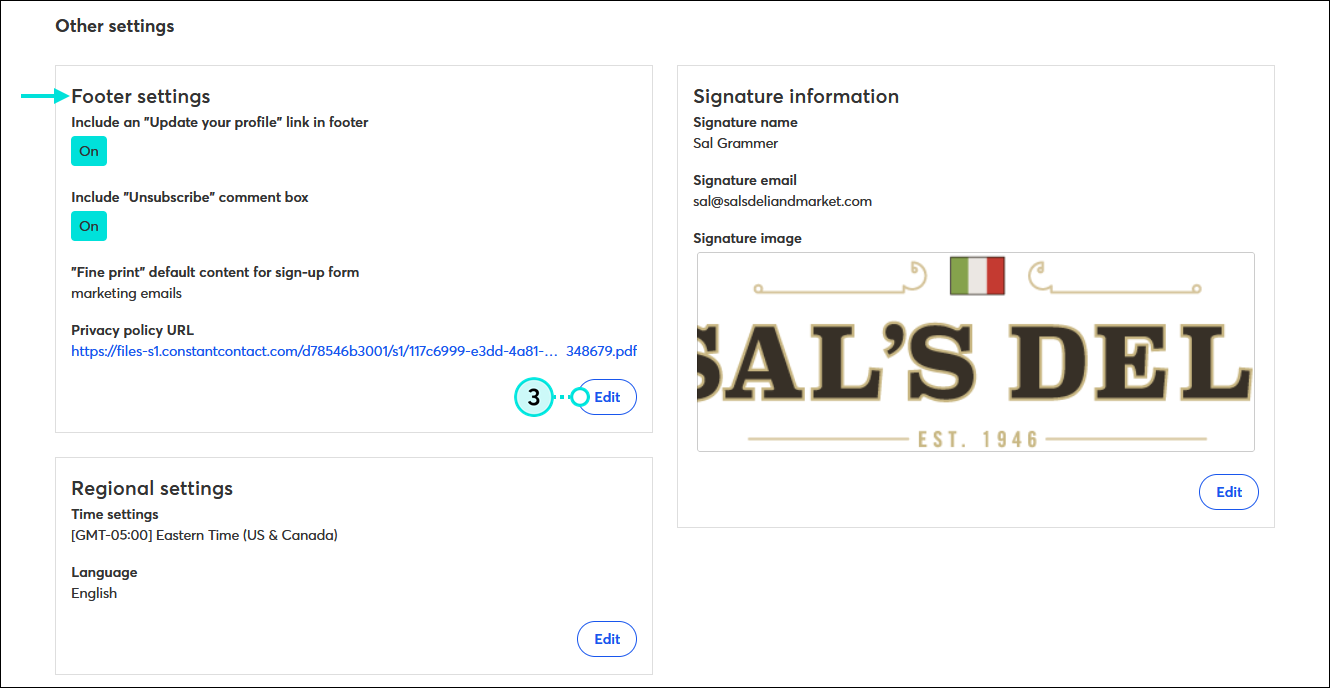
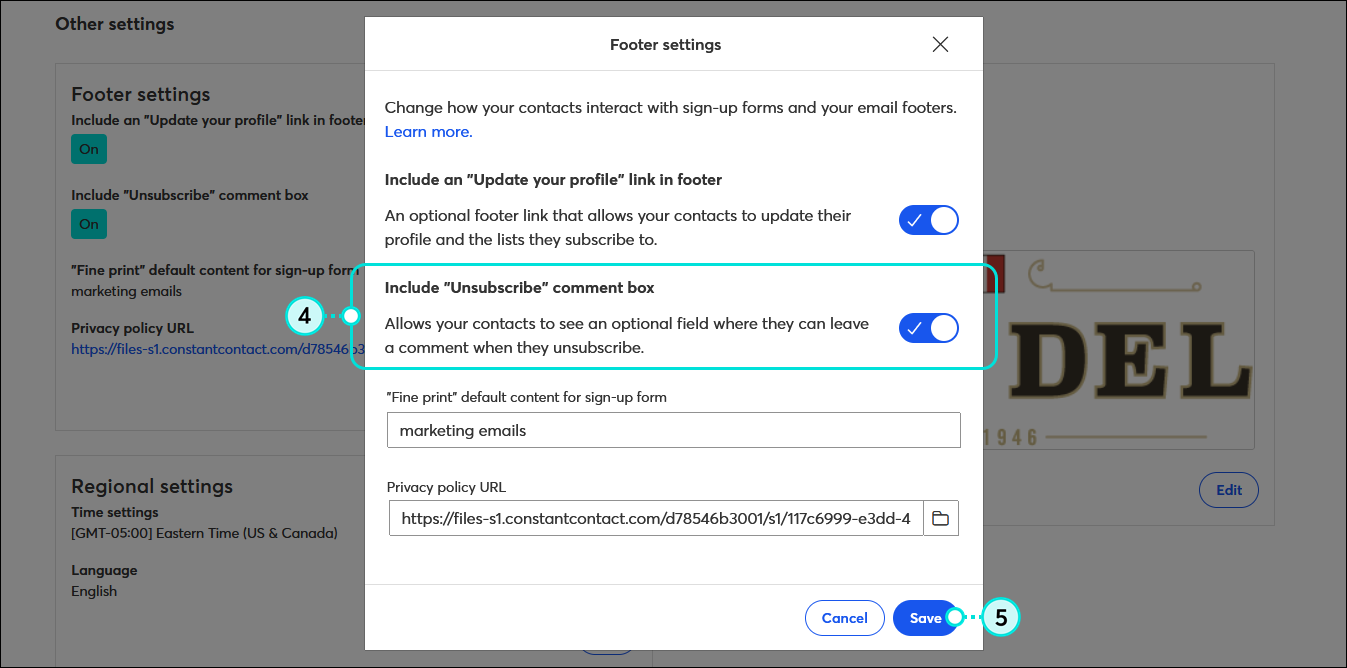
Wenn Ihre Kontakte auf den Link „Abmelden“ in der Fußzeile Ihrer E-Mail klicken, haben sie jetzt auch die Möglichkeit, einen Grund für ihre Abmeldung anzugeben. Wenn sie „Anderer Grund“ wählen, wird ein Kommentarfeld angezeigt, in dem sie zusätzliche Feedbacks eingeben können.
Der Bericht „Abmeldungen“ enthält das Feedback Ihrer abgemeldeten Kontakte, wenn der ausscheidende Kontakt ein Feedback hinterlassen hat. Es ist sogar nach E-Mails aufgeschlüsselt, so dass Sie sehen können, ob bestimmte Inhalte zu Abmeldungen führen könnten.
| Überprüfen Sie Ihren Plan: Der volle Zugriff auf diesen Report ist nicht in allen Constant Contact-Plänen verfügbar. Wenn Sie keinen vollen Zugriff haben, müssen Sie möglicherweise Ihren Plan aktualisieren. |
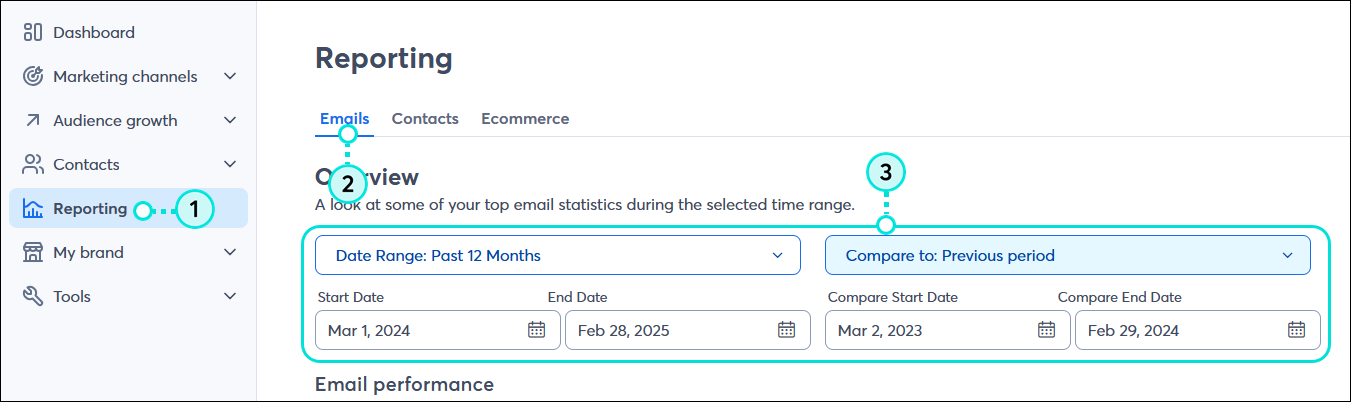
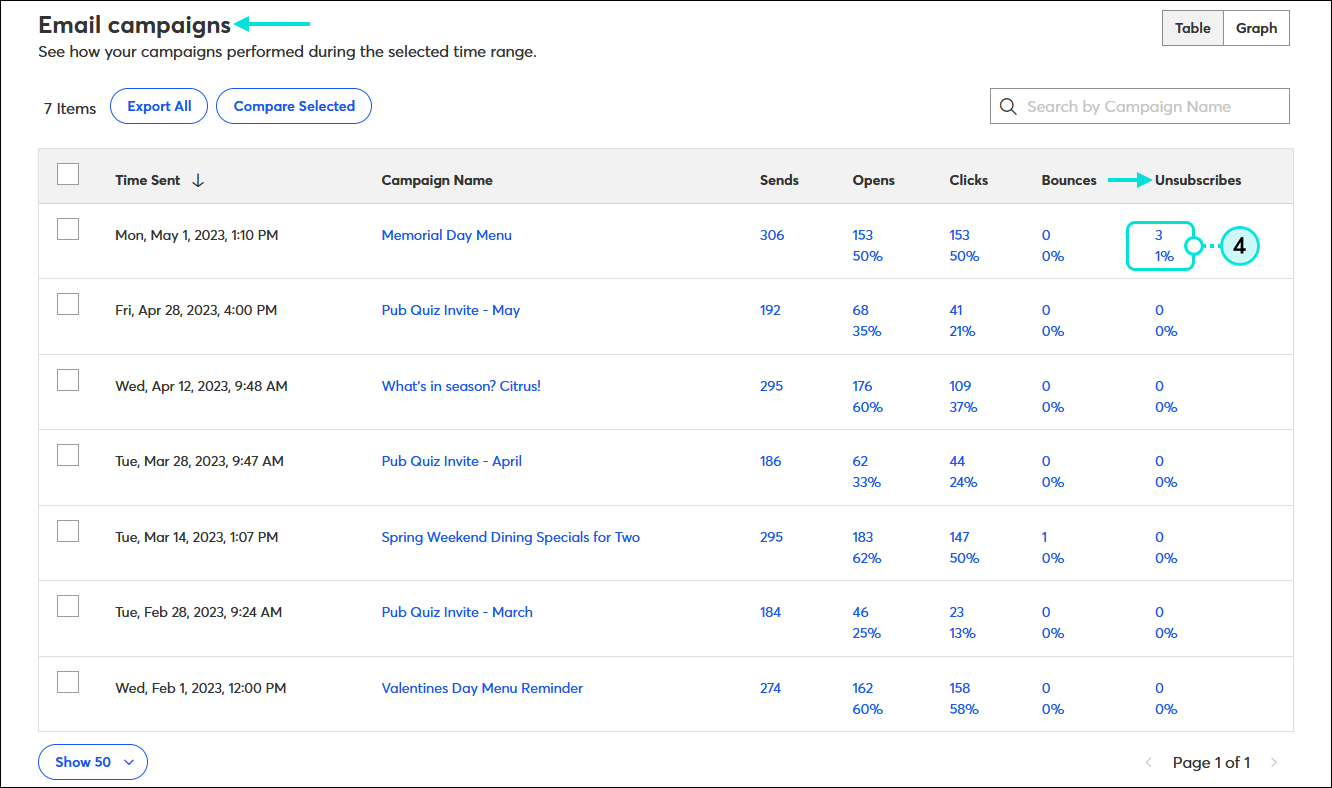
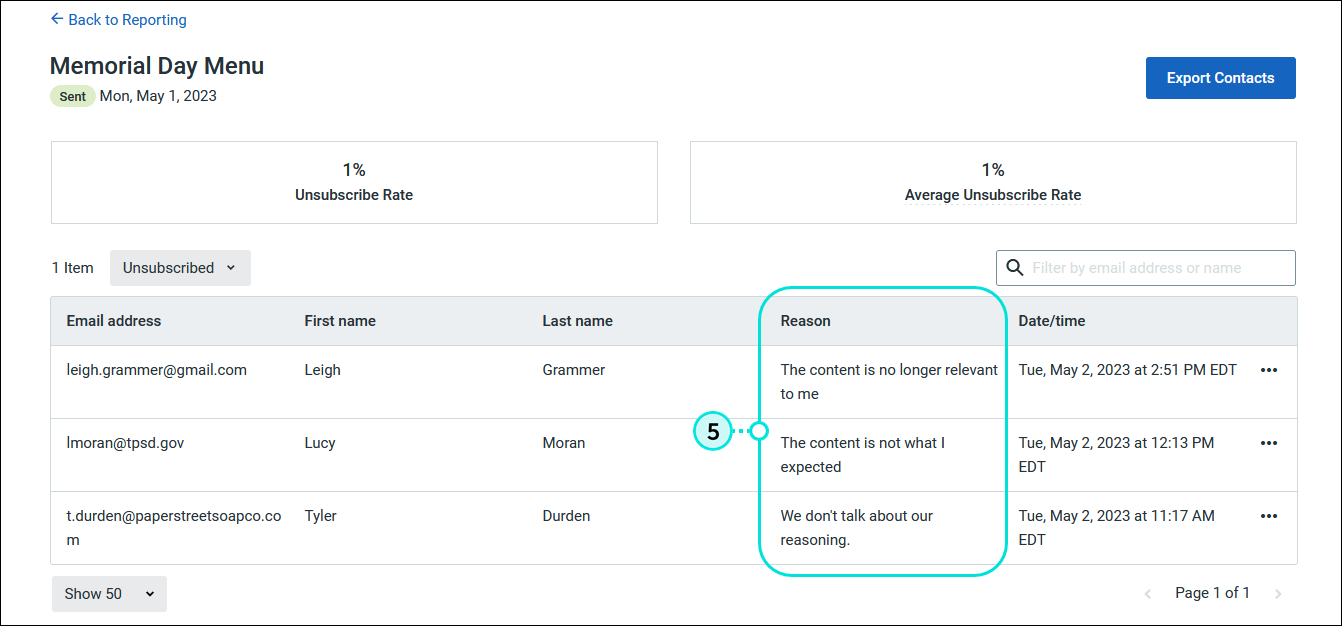
Auch wenn Sie nicht jeden Grund für eine Abmeldung angehen können, erhalten Sie durch die Kombination dieser Informationen mit Ihren allgemeinen Abmeldeberichten wertvolle Einblicke, die Ihnen helfen können, die Anzahl zukünftiger Abmeldungen zu reduzieren.
Copyright © 2021 · Alle Rechte vorbehalten · Constant Contact · Privacy Policy